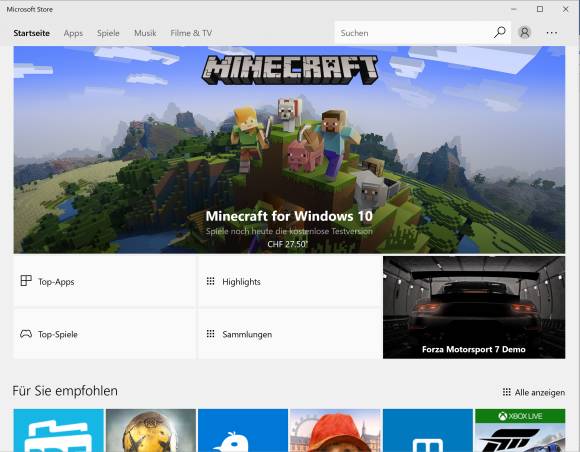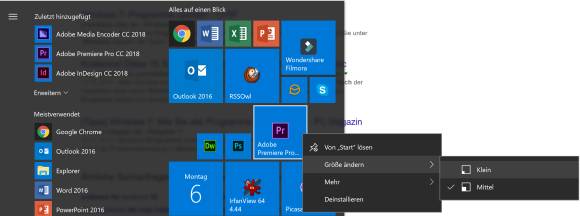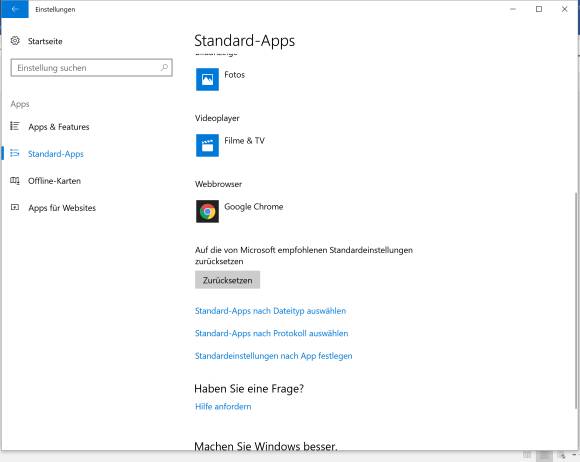Installieren, ordnen, verwalten und entfernen: das Software-Abc
Apps vom Store, neue Software und ...
Apps vom Microsoft Store
Viele Programme und Spiele finden Sie auch im Microsoft Store. Der Vorteil von diesem: Sämtliche Programme sind auf ihre Sicherheit geprüft. Der Nachteil ist die eher beschränkte Auswahl – im Gegensatz zum App Store von Apple hat sich jener von Microsoft bisher nicht durchgesetzt.
Den Microsoft Store öffnen Sie mit einem Klick auf das Shop-Symbol in der Taskleiste. Wenn Sie wissen, welches Programm Sie suchen, können Sie ein Stichwort oder den Namen des Programms ins Suchfeld im Microsoft Store eingeben.
Ein Beispiel: Wenn Sie ein Programm zum Anzeigen von PDF-Dateien suchen, werden Sie am schnellsten fündig, wenn Sie in die Suchmaske PDF eingeben. Sie erhalten mehrere kostenlose Programme angezeigt, darunter den Adobe Reader Touch. Wählen Sie das Programm aus, erhalten Sie eine detaillierte Beschreibung der Software. Nach einem Klick auf Teilnehmen wird das Programm auf Ihrem Rechner installiert.
Nicht alle Programme im Microsoft Store sind gratis. Kostenpflichtige Anwendungen können Sie entweder direkt erwerben (mit einem Klick auf Kaufen) oder zuerst einmal testen (mit einem Klick auf Kostenlose Testversion).
Wenn Sie Kaufen wählen, müssen Sie in einem nächsten Schritt Ihr Passwort für den Microsoft Store eingeben (also das Passwort Ihres Microsoft-Kontos). Danach werden bereits hinterlegte Zahlungsmittel angezeigt oder Sie müssen ein neues Zahlungsmittel erfassen respektive können einen Gutscheincode eingeben. Per Kaufen schliessen Sie den Vorgang ab. Der Neuerwerb wird Ihnen per E-Mail bestätigt und automatisch installiert. Einmal im Shop erworbene Produkte können Sie auch auf anderen Rechnern installieren, die Sie mit demselben Microsoft-Konto verwenden. Wählen Sie dort einfach das Programm aus und greifen Sie zur Schaltfläche Teilnehmen.
Neue Software verwenden
Ihre installierten Programme finden Sie, wenn Sie das Startmenü unten links öffnen. Es lohnt sich, neu installierte Programme so abzulegen, dass Sie diese schnell wiederfinden – auch wenn Sie den genauen Namen vergessen haben. Schauen Sie deshalb gleich nach der Installation eines Programms bei Zuletzt hinzugefügt im Startmenü nach und ziehen Sie das Programm mit der linken Maustaste in den rechten Bereich Alles auf einen Blick. Sobald dort das Programm-Icon zu sehen ist, können Sie mit der rechten Maustaste draufklicken und im Kontextmenü bestimmen, in welcher Grösse das Icon angezeigt werden soll. Alternativ lässt sich unter dem Punkt Mehr die Software auch an die Taskleiste anheften.
Standardprogramme
Gerade wenn Sie mehrere Apps und Programme installiert haben, die mit denselben Dateitypen arbeiten oder ähnliche Funktionen haben, lohnt es sich, einen Blick in die Zuordnung der Standard-Apps zu werfen: Gehen Sie zum Startmenü und wählen Sie das Zahnrad-Symbol. Greifen Sie zu Apps & Features und danach links im Menü zu Standard-Apps. So sehen Sie zum Beispiel unter Webbrowser, welcher Browser standardmässig zum Surfen verwendet wird. Wenn Sie draufklicken, können Sie aus den anderen installierten Browsern Ihren Favoriten wählen. Hyperlinks werden immer im hier gewählten Browser geöffnet. Wenn Sie weiter unten auf den Eintrag Standard-Apps nach Dateityp auswählen klicken, können Sie sogar pro Dateiendung auswählen, welches Programm geöffnet werden soll, also beispielsweise PDF-Dokumente mit der Endung *.pdf stets mit dem Adobe Reader.
Lesen Sie auf der nächsten Seite: Software aktualisieren und Programm entfernen
Kommentare
Es sind keine Kommentare vorhanden.